效果图:
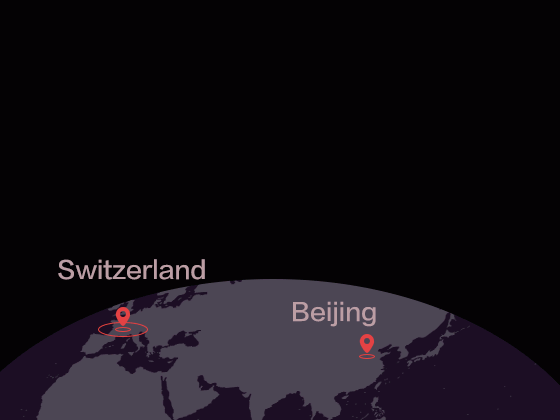
新建画布,设置好尺寸。
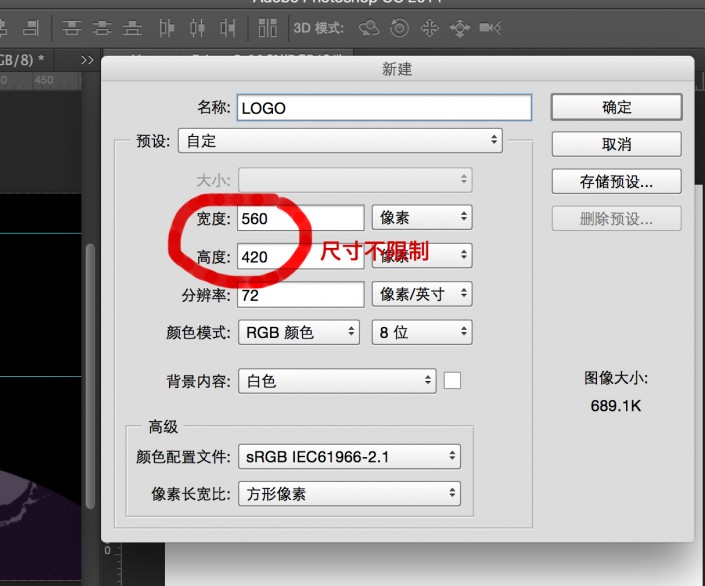
拖入素材调整到理想状态,绘制地标icon,将会动的圈隐藏;同时绘制圆形,填充:#e34140。
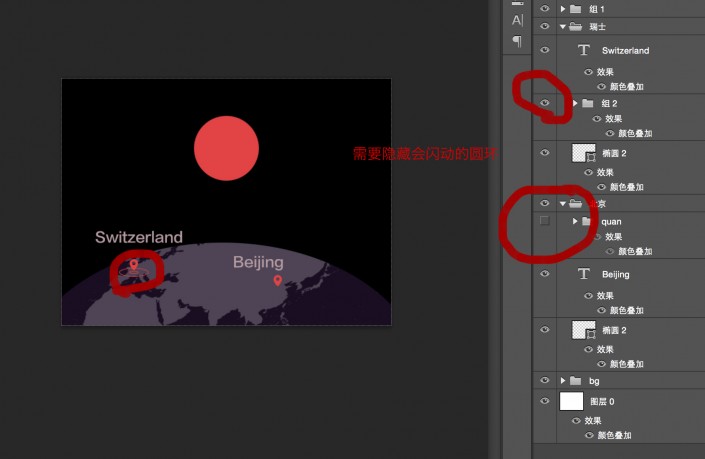
绘制logo的第2步静态图。
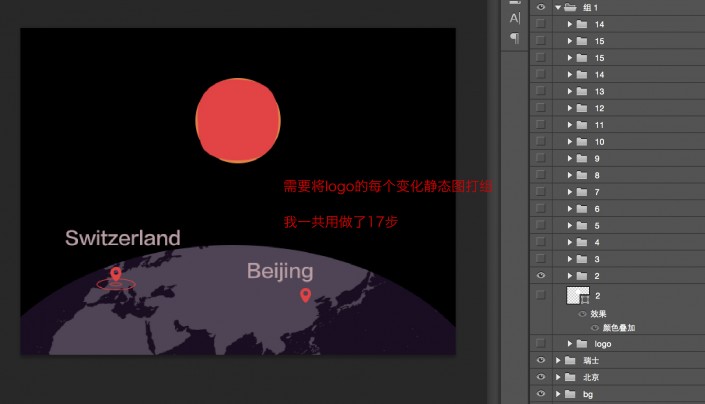
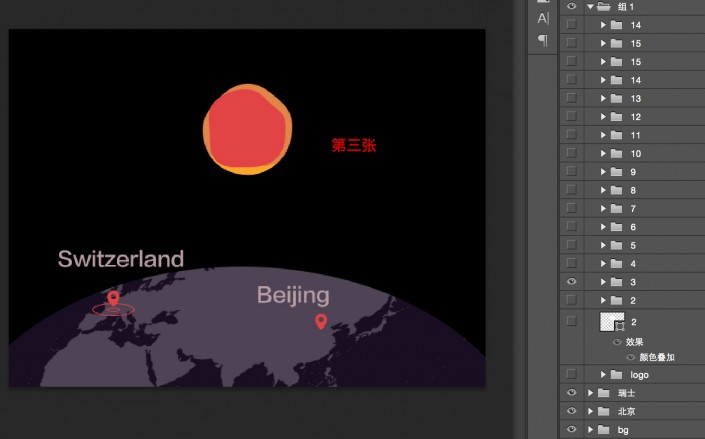
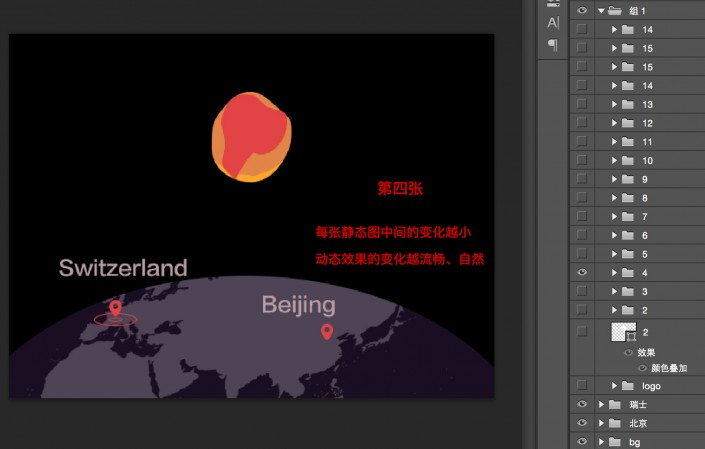
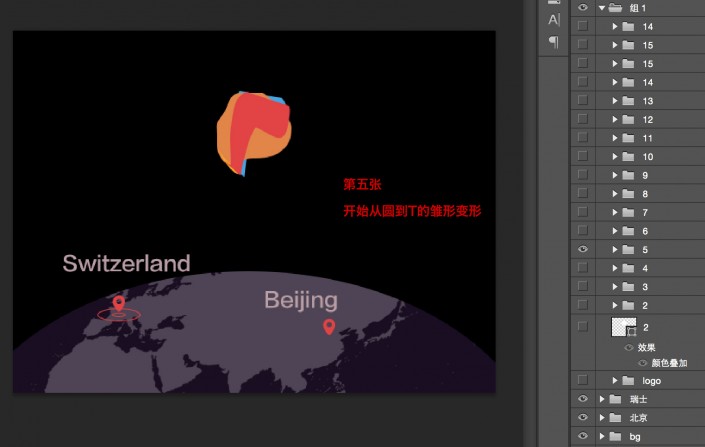
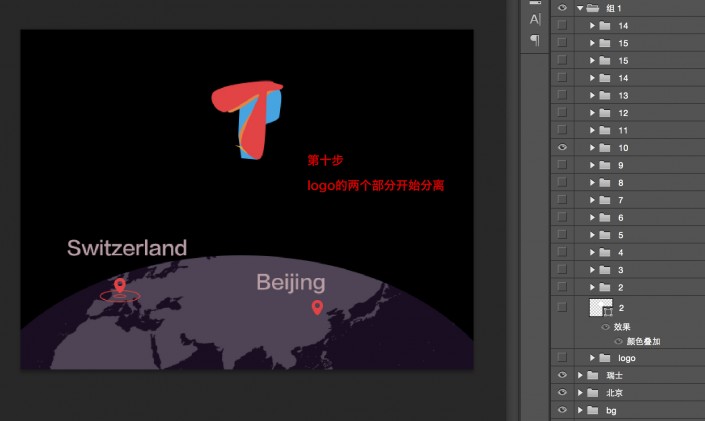
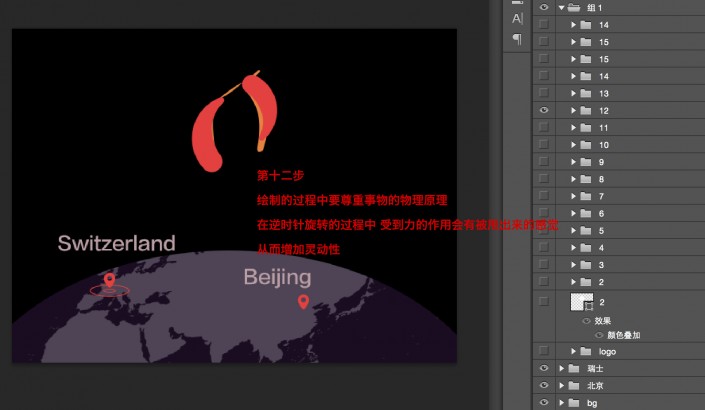
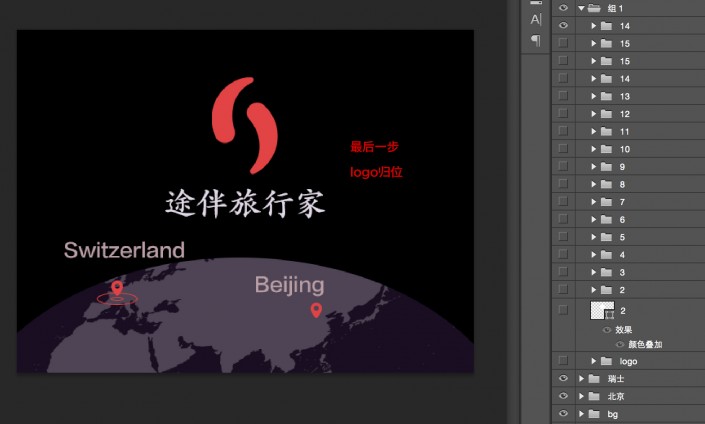
将所有logo的变化静态层隐藏,开始制作动画了,创建帧动画。
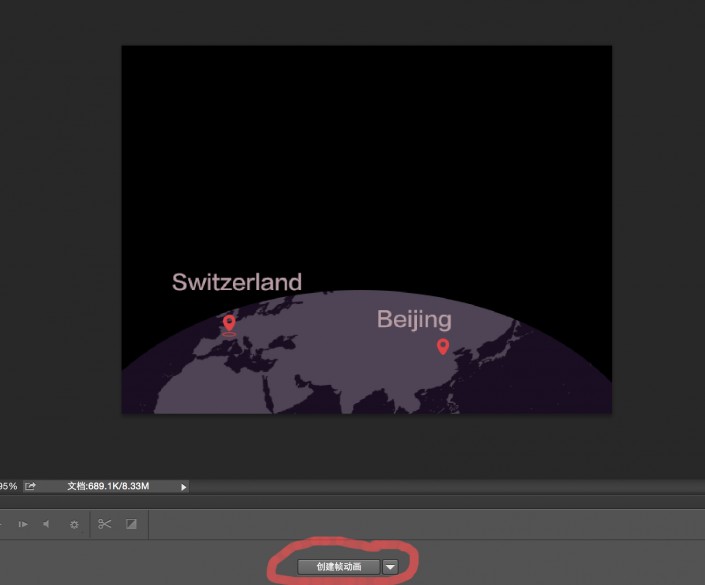
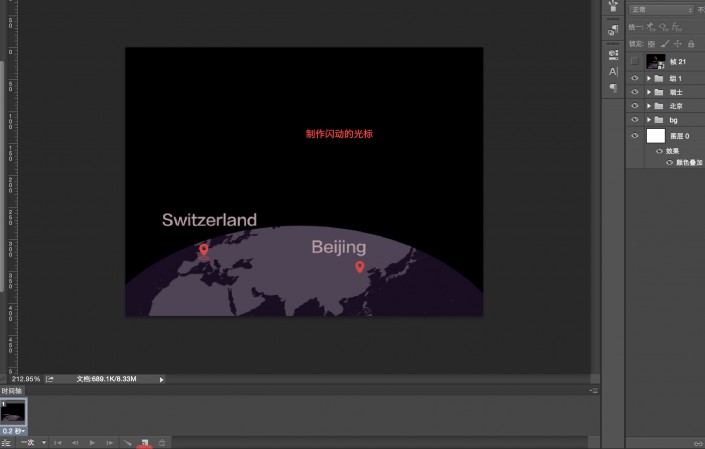
点击添加帧,画红线的btn,然后显示logo第一步,闪动的光标处显示。
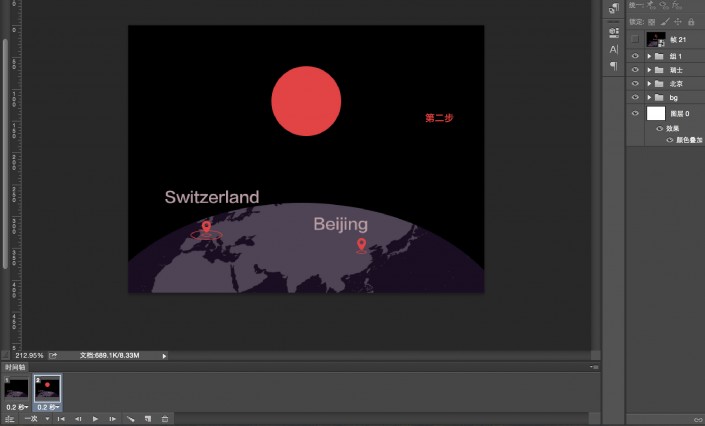
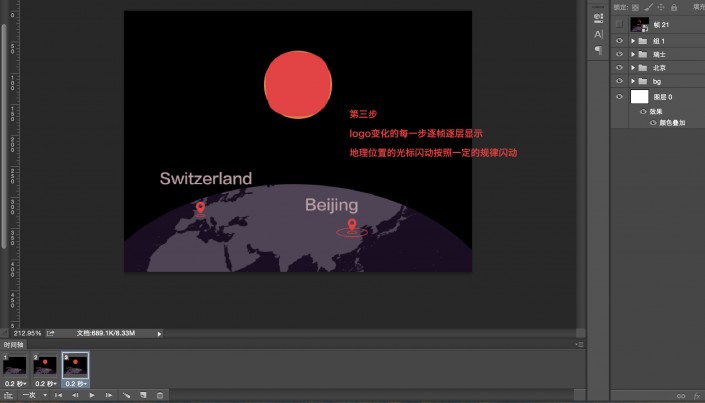
依此设置,到最后一步。
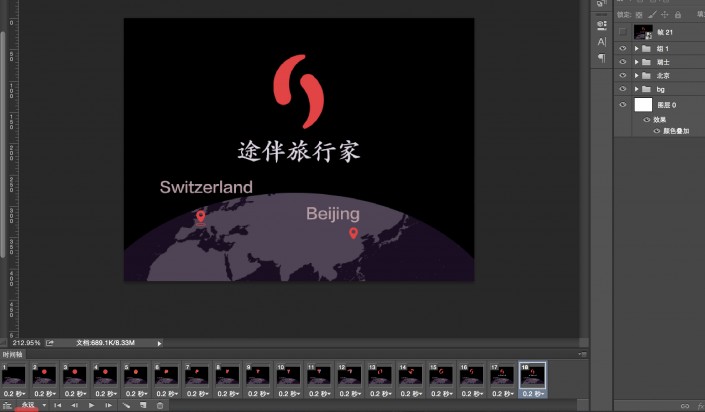
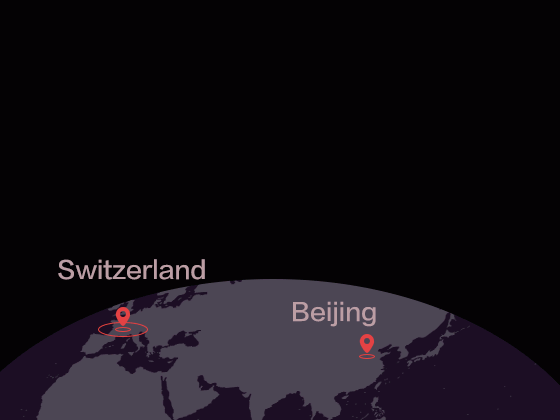
红线部分调整为“永远”,点击“播放动画”预览了,时间根据需要调整。另外一个方法就是先调整地理位置的闪动光标,找到规律后,直接复制帧,然后逐帧打开logo的静态图层,保存web格式,选择gif,注意循环选项选择 “永远”。
还没人评论,快来抢沙发~